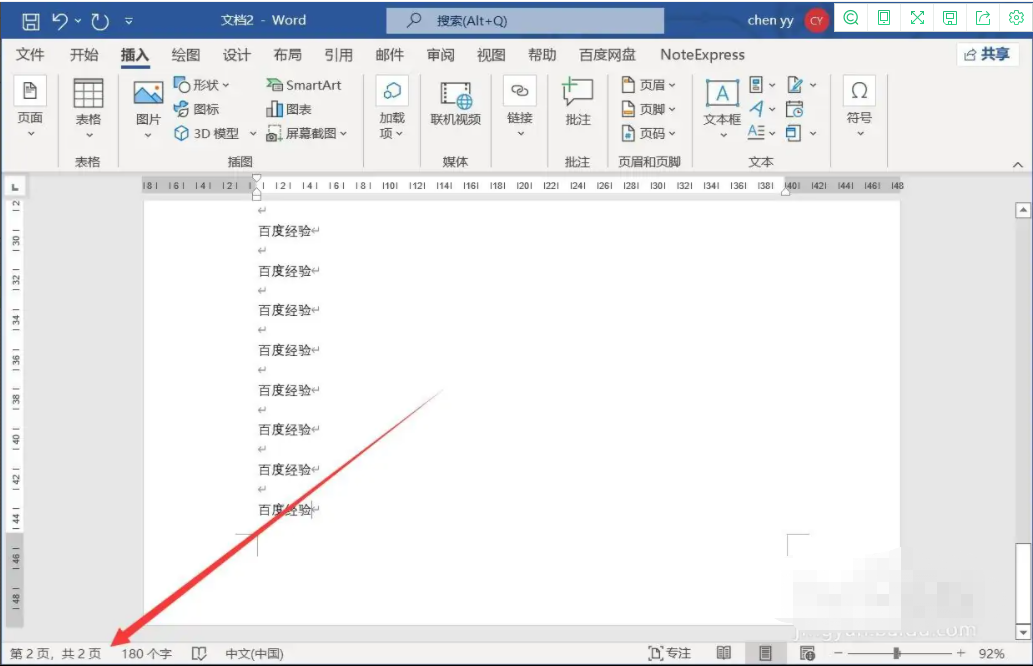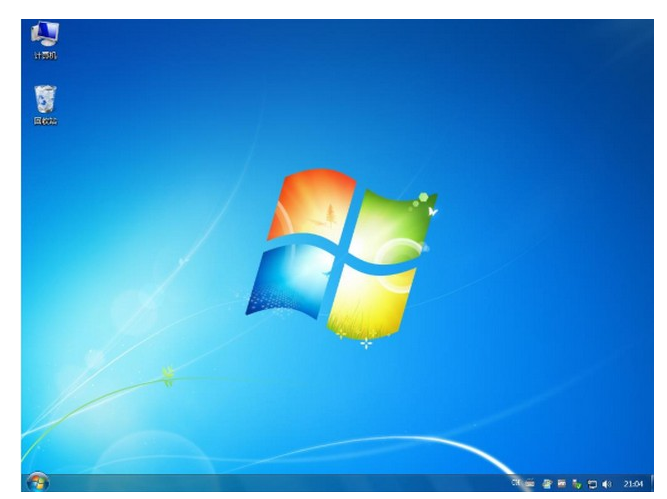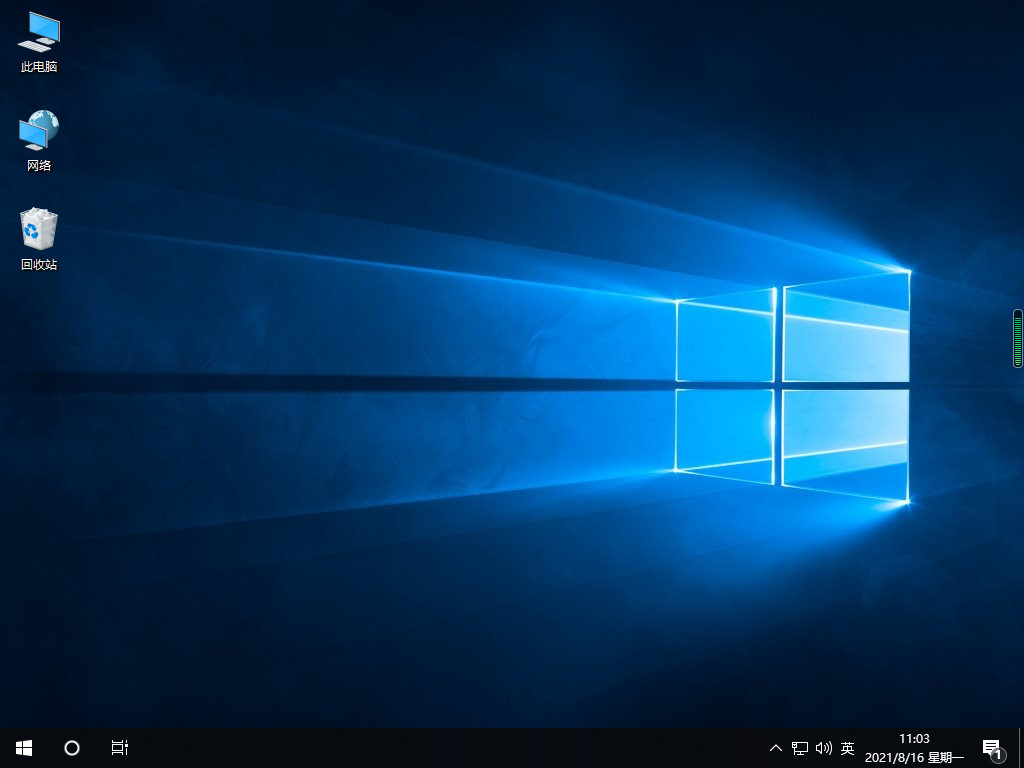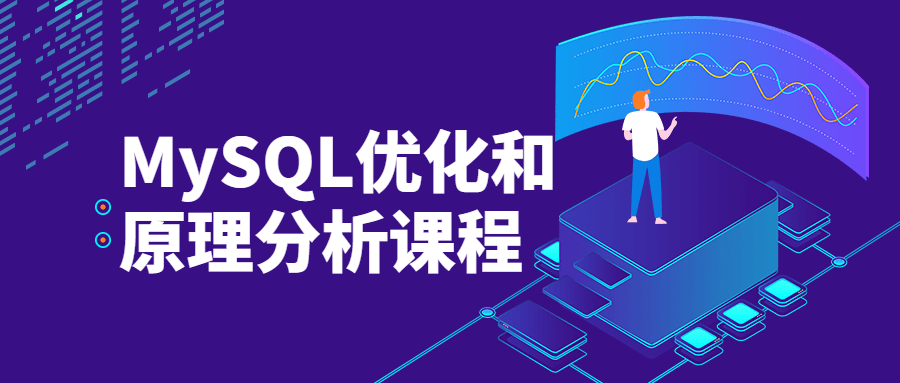电脑系统重装怎么操作
当使用的电脑系统日渐卡顿,时不时还蓝屏死机的时候,一般修复的效果不好的情况下可以考虑电脑系统重装解决.很多人不知道怎么给电脑系统重装,下面就演示下简单的重装电脑系统教程.
工具/原料:
系统版本:Windows10
品牌型号:HP惠普
软件版本:装机吧一键重装系统
WEEX交易所已上线平台币 WEEX Token (WXT)。WXT 作为 WEEX 交易所生态系统的基石,主要用于激励 WEEX 交易平台社区的合作伙伴、贡献者、先驱和活跃成员。
新用户注册 WEEX 账户、参与交易挖矿及平台其他活动,均可免费获得 WXT 空投奖励。
方法步骤:
1、下载一个装机吧一键重装系统软件并打开。选择我们的U盘,点击开始制作。
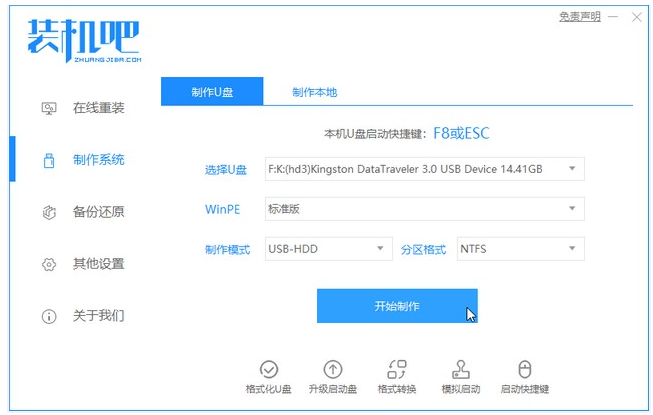
2、在选择系统镜像中,选择您想重装的系统镜像,然后继续点击开始制作。
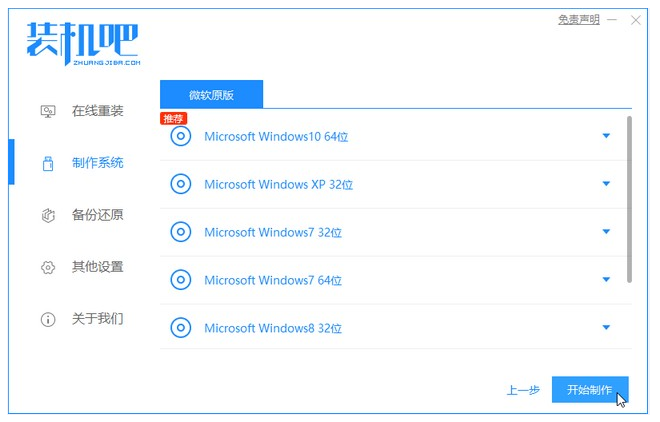
3、接下来软件就会自动下载相关需要的文件,请耐心等候。

4、请耐心等候制作。

5、制作完成后直接点击返回即可。
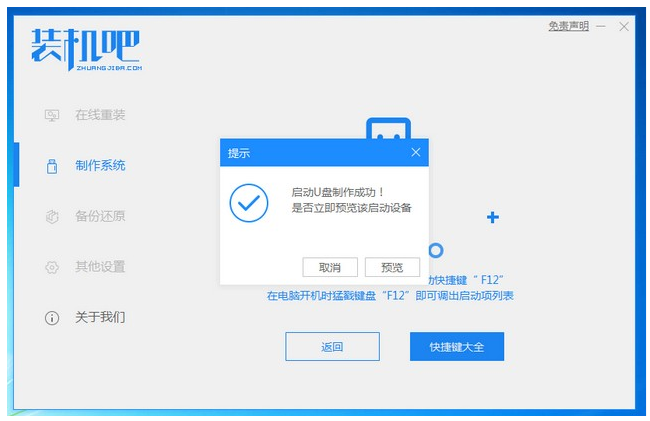
6、把制作好的启动U盘插到电脑上,这里是按F12进入的快速引导菜单,选择U盘进入。

7、进入PE系统后,继续打开装机工具进行安装。

8、安装完成我们需要点击重启。

9、最后我们就能进入到我们的新安装的系统啦。

以上就是重装电脑系统教程,希望能帮助到大家。
本站资源均来源于网络或网友投稿,部分资源未经测试,难免存在BUG,所有资源只限于学习研究,不得商用。如使用本站下载的资源造成任何损失或发生侵权行为,均与本站无关。如不接受本声明请勿下载!本站资源如有侵权,请联系QQ:497149677核实后立即删除!
最客资源网 » 电脑系统重装怎么操作
最客资源网 » 电脑系统重装怎么操作